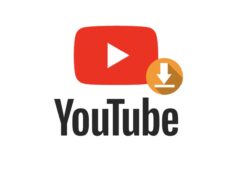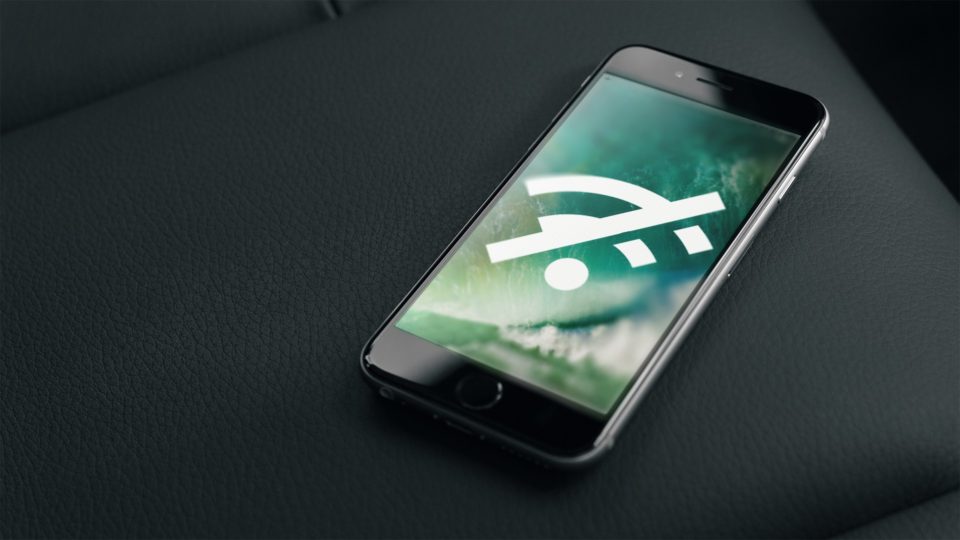Vous écoutez tous vos morceaux préférés en ligne et vous souhaitez élargir votre bibliothèque musicale ? Voici comment extraire le son d’une vidéo YouTube pour l’écouter hors ligne en MP3.

Au fil des années et malgré la concurrence de Spotify ou de Deezer, la plateforme de vidéos YouTube est devenue une véritable médiathèque sur laquelle de nombreuses pistes audio — et quelques pépites, parfois — sont disponibles. En revanche, l’écoute d’une musique en arrière-plan n’est possible qu’en laissant l’écran de son smartphone allumé, ce qui n’est pas très pratique. De la même manière, le service ne propose pas de télécharger les musiques par défaut.
Ainsi, on estime que près de 200 millions d’internautes utilisent des sites de conversion en ligne, avec 3 utilisateurs sur 5 en possession d’un logiciel d’encodage. Nos smartphones étant de véritables baladeurs, il est logique de vouloir y télécharger des musiques provenant de YouTube pour les écouter plus tard, en mode hors ligne. Voici quelques solutions pour y arriver.
À lire > Comment télécharger une vidéo YouTube ?
Faut-il payer pour télécharger des musiques de YouTube ?

La première solution, la plus simple, est également payante. Elle consiste à disposer d’un abonnement à YouTube Premium, qui inclut YouTube et YouTube Music sans publicités, hors connexion et en arrière-plan. Si vous le souhaitez, vous pouvez profiter d’un mois d’essai gratuit. Cette période passée, l’abonnement passe à 11,99 € par mois. Vous pouvez vous inscrire ici.
Cet abonnement vous permettra notamment de télécharger les contenus du site dans une application dédiée afin de pouvoir ensuite les écouter hors ligne ou encore, de les ranger dans des listes de lecture. À ce sujet, YouTube Music affiche désormais les paroles dans ses applications mobiles.
Alternativement, vous pouvez utiliser des logiciels tiers prévus à cet effet. Ces derniers ne sont pas officiels et nous vous recommandons de bien lire des conditions d’utilisation avant de vous en servir. Pour n’en citer que quelques-uns : Any Video Converter Free, 4K YouTube to MP3 ou encore, 4K Video Downloader.
Des alternatives gratuites existent pour extraire l’audio d’une vidéo YouTube
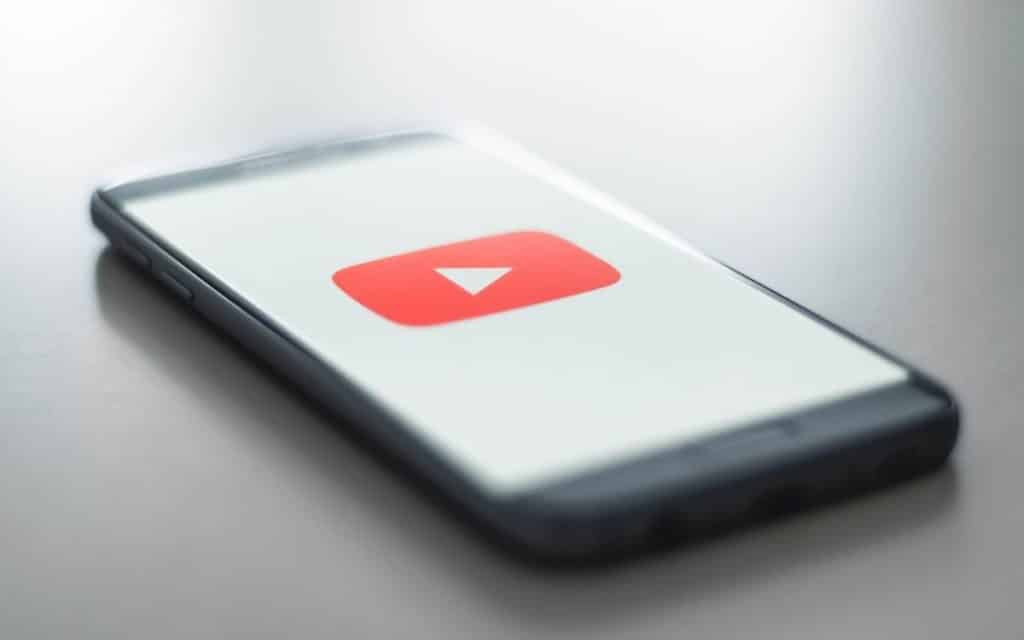
Il existe en revanche une solution alternative pour télécharger de la musique issue de YouTube sur iPhone, cette fois gratuite. Elle consiste à utiliser des sites tiers qui permettent de convertir une vidéo YouTube en un fichier MP3 en quelques clics.
De nombreux sites permettent de télécharger le son d’une vidéo YouTube en MP3, pour n’en citer que quelques-uns : noTube, mp3y.download, Youtubemp3.download, Music Download Zone, YTMP3.EU, etc.
Cette méthode est légale dans le cadre d’un usage strictement privé, mais gardez en tête que ces sites regorgent souvent de publicités envahissantes et de pop-ups. C’est pourquoi nous vous recommandons d’y naviguer avec un bloqueur de publicités comme uBlock Origin ou AdGuard.
Comment télécharger une musique MP3 de YouTube sur mon iPhone gratuitement ?
Dans notre cas, nous allons vous montrer comment extraire le son d’une vidéo YouTube avec noTube. Nous apprécions ce service, notamment, car il est sûr et particulièrement rapide, avec une limite de 4 Go de fichiers téléchargés en une fois. Le site est accessible sur les navigateurs les plus populaires comme Safari, Google Chrome, Opera ou Firefox, mais aussi sur smartphones.
Vous pouvez en outre définir la qualité de sortie audio de votre choix, ce qui n’est pas de coutume sur les sites alternatifs. La qualité des fichiers convertis au format MP3 est de 192 Kbps. Il est toutefois possible de sélectionner MP3 HD afin d’obtenir la meilleure qualité possible en 320 Kbps. Les fichiers en MP4 sont en 720P, et 1080P pour les fichiers MP4 HD.
Voici comment convertir une vidéo YouTube en un fichier MP3 :
- Sur YouTube, copiez l’adresse URL de la vidéo que vous souhaitez convertir.
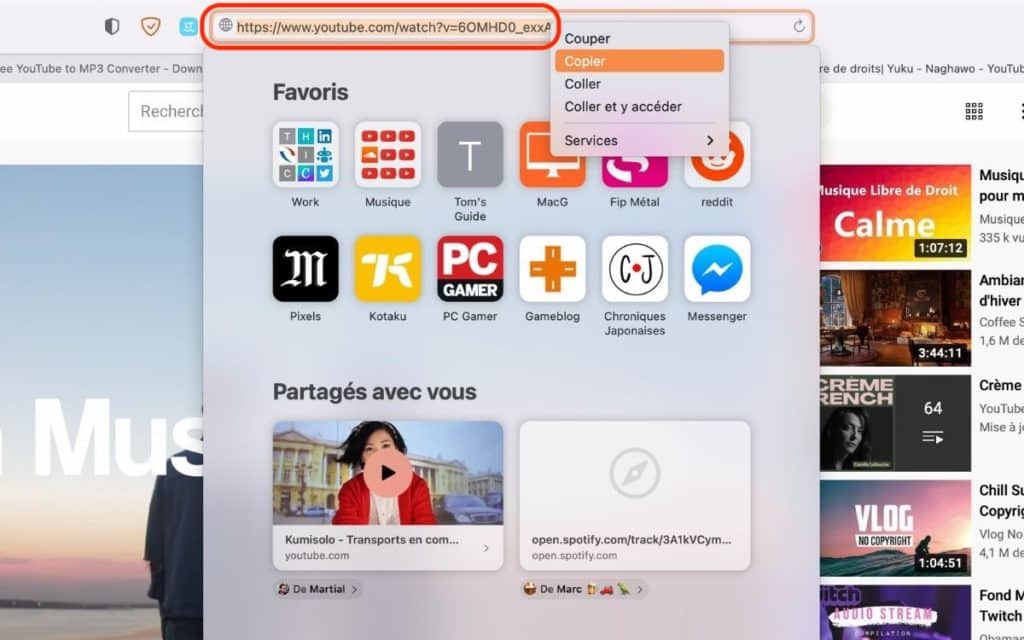
- Rendez-vous ensuite à cette adresse.
- Collez l’URL de votre vidéo dans l’onglet prévu à cet effet.
- En cliquant sur le bouton bleu MP3, vous pouvez définir votre format audio de sortie (MP3, MP4, 3GP, FLV, etc.).
- Cliquez enfin sur OK.
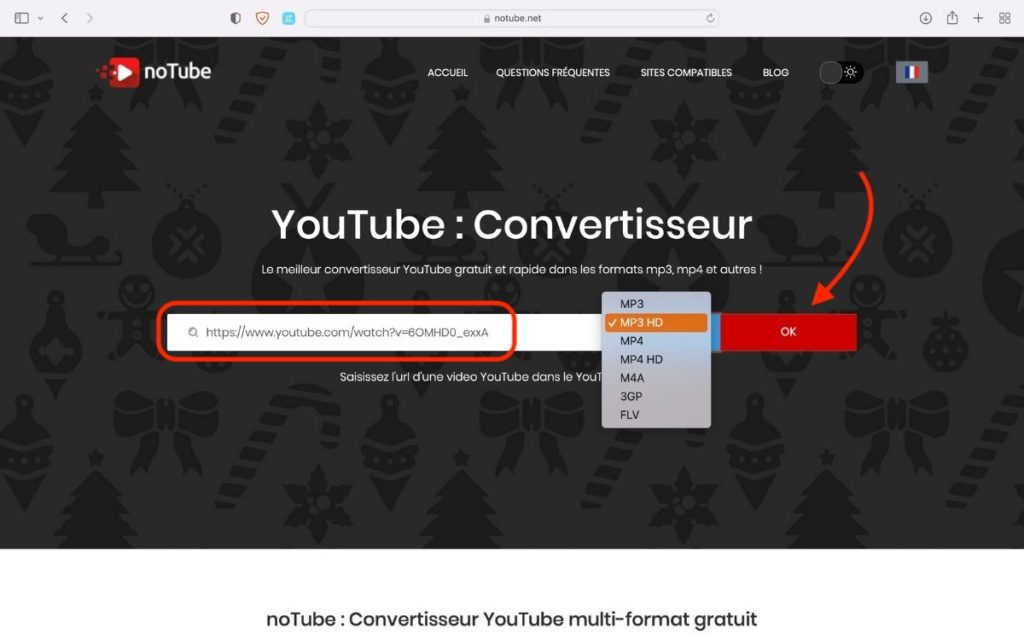
- La conversion peut prendre un certain temps, en fonction de votre connexion. Téléchargez ensuite votre musique en cliquant sur Télécharger (le bouton vert).
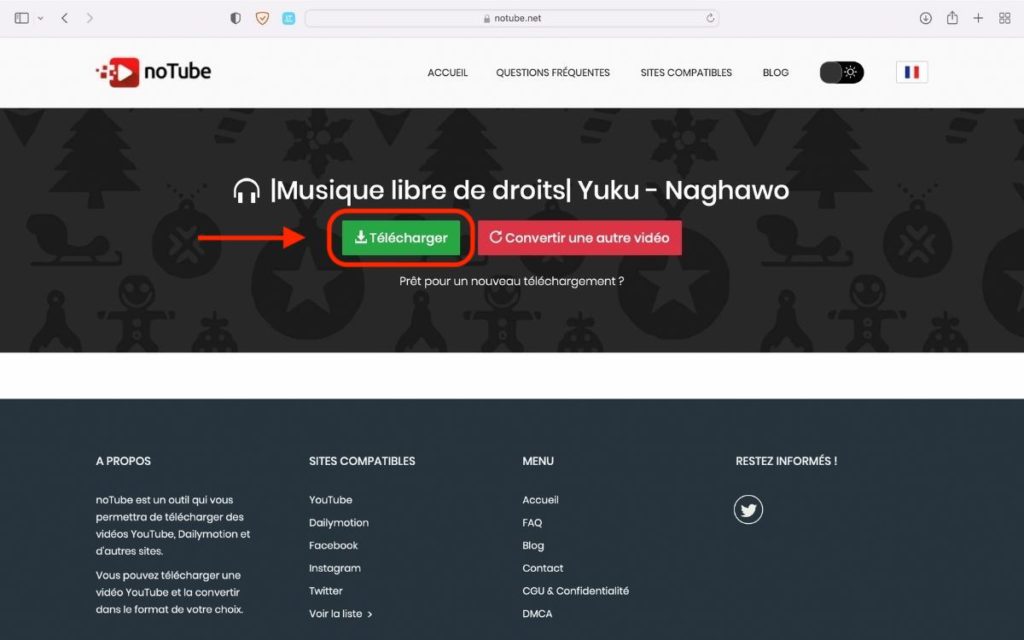
Vous retrouverez ensuite votre musique dans votre dossier de téléchargements par défaut, au format de sortie de votre choix. Vous pourrez par la suite l’écouter avec votre lecteur de musique favori, avec Musique sur iPhone par exemple, mais aussi Spotify en lecture locale.
Voir aussi : Le MP3 est mort symboliquement, et ce n’est pas plus mal
Est-ce légal de convertir une vidéo YouTube en MP3 ?
Oui, mais dans un certain cadre. En France, le téléchargement et la conversion de vidéos YouTube sont encadrés par la loi. Légalement, la conversion d’une vidéo YouTube au format MP3 et sa sauvegarde sur un appareil est permise si et seulement si son utilisation est destinée à un usage strictement privé.
Autrement dit, vous avez le droit d’utiliser des sites Internet de conversion de vidéos YouTube en MP3 en ligne et d’écouter votre musique, à condition de ne pas partager le fichier à des tiers sans l’accord écrit de son auteur et de ne pas le vendre sous peine de violation des droits d’auteur. Si la vidéo vous appartient, vous êtes libre d’en disposer comme bon vous semble.